Wie verwendet man die AirPlay-Spiegelung, um Video/Audio auf dem Fernseher abzuspielen?
Apple hat maßgeblich dazu beigetragen, die Art und Weise zu ändern, wie wir Peripheriegeräte verwenden. Für diejenigen, die gerne mit zahlreichen Geräten zu Hause arbeiten, kann das Umschalten zwischen mehreren Mediengeräten ein Problem sein. Während die ständige Übertragung von Mediendateien jeden Benutzer ermüden kann, gibt es auch das Problem der Kompatibilität. Daher hat Apple eine Funktion namens „AirPlay“ entwickelt. Idealerweise ist AirPlay ein Medium, um das vorhandene Heimnetzwerk zu nutzen, um alle Apple-Geräte zusammenzuführen oder miteinander zu verknüpfen. Dies hilft dem Benutzer, geräteübergreifend auf Mediendateien zuzugreifen, ohne sich Gedanken darüber machen zu müssen, ob die Datei auf diesem Gerät lokal gespeichert ist oder nicht. Durch das Streamen von einem Gerät zum anderen sparen Sie sich das Speichern von Kopien auf mehreren Geräten und sparen schließlich Platz.
Grundsätzlich funktioniert AirPlay über das drahtlose Netzwerk, und daher ist es notwendig, dass alle Geräte, die Sie verwenden möchten, über dasselbe drahtlose Netzwerk verbunden sind. Obwohl es die verfügbare Option von Bluetooth gibt, wird sie aufgrund des Problems der Batterieentladung sicherlich nicht empfohlen. Der Wireless Router von Apple, auch als „Apple Airport“ bezeichnet, kann sich als nützlich erweisen, muss aber nicht unbedingt verwendet werden. Man hat die Freiheit, jeden WLAN-Router zu verwenden, solange er die Funktion erfüllt. Im nächsten Abschnitt sehen wir uns also an, wie Apple AirPlay tatsächlich funktioniert.
- Teil 1: Wie funktioniert AirPlay?
- Teil 2: Was ist AirPlay Mirroring?
- Teil 3: Wie aktiviere ich die AirPlay-Spiegelung?
- Teil 4: Bestbewertete AirPlay-Apps aus dem iOS-Store:
Teil 1: Wie funktioniert AirPlay?
Ironie ist, dass niemand umfassend nachvollziehen konnte, wie das AirPlay-System funktioniert. Dies ist auf die strenge Kontrolle zurückzuführen, die Apple auf seine Technologie hat. Elemente wie das Audiosystem wurden überarbeitet, aber das ist nur eine einzelne unabhängige Komponente und erklärt nicht die vollständige Funktionalität. Im folgenden Abschnitt können wir jedoch einige Komponenten besprechen, die uns ein gewisses Verständnis für die Funktionsweise von AirPlay vermitteln.
Teil 2: Was ist AirPlay Mirroring?
Für diejenigen, die gerne Inhalte auf ihrem iOS-Gerät und MAC auf das Apple TV streamen, können sie dies durch Spiegeln tun. AirPlay Mirroring unterstützt die Funktionalität in drahtlosen Netzwerken und bietet Unterstützung für Zoomen und Geräterotation. Sie können alles von Webseiten bis hin zu Videos und Spielen über AirPlay Mirroring streamen.
Für diejenigen, die MAC mit OS X 10.9 verwenden, besteht die Möglichkeit, ihren Desktop auf das AirPlay-Gerät zu erweitern (das auch als zweiter Computer bezeichnet wird und alles spiegelt, was sich auf Ihrem ersten Bildschirm befindet).
Erforderliche Hardware- und Softwareprogramme für die Verwendung von AirPlay Mirroring:
- • Ein Apple TV (2. oder 3. Generation) zum Empfangen von Video/Audio
- • Ein iOS-Gerät oder Computer zum Senden von Video/Audio
iOS-Geräte:
- • iPhone 4s oder höher
- • iPad 2 oder höher
- • iPad mini oder höher
- • iPod touch (5. Generation)
Mac (Mountain Lion oder höher):
- • iMac (Mitte 2011 oder neuer)
- • Mac mini (Mitte 2011 oder neuer)
- • MacBook Air (Mitte 2011 oder neuer)
- • MacBook Pro (Anfang 2011 oder neuer)
Teil 3: Wie aktiviere ich die AirPlay-Spiegelung?
Die obigen Bilder helfen Ihnen bei der Aktivierung der AirPlay-Spiegelung. Für diejenigen, die ein Apple TV in ihrem Netzwerk haben, beachten Sie bitte, dass das AirPlay-Menü in der Menüleiste erscheint (das ist die obere rechte Ecke Ihres Displays). Alles, was Sie tun müssen, ist auf das Apple TV zu klicken und die AirPlay-Spiegelung würde ihre Funktionalität starten. Man kann die entsprechenden Optionen auch in „Systemeinstellungen>Anzeige“ finden.
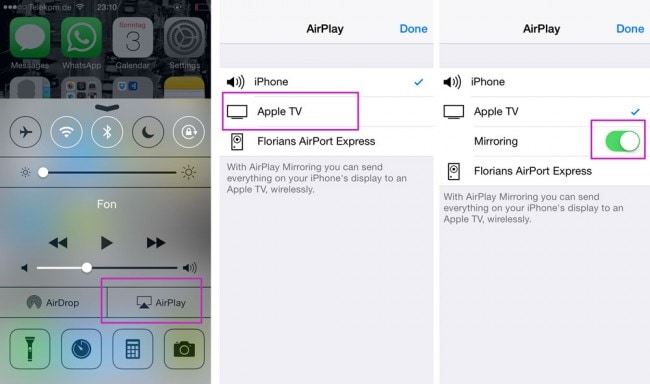
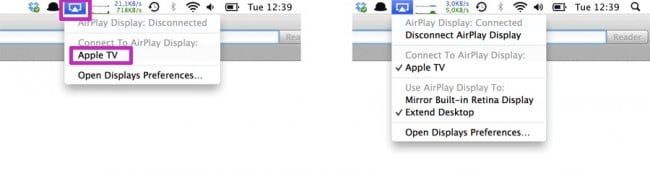
Im folgenden Abschnitt listen wir einige Apps auf, die für iOS-Benutzer beim Streamen von Daten über AirPlay hilfreich sind, sowie die Apps, die zur Verbesserung der Benutzererfahrung beitragen.
Teil 4: Bestbewertete AirPlay-Apps aus dem iOS-Store:
1) Netflix: Wir stellen die Top 10 AirPlay-Apps zusammen und es ist unmöglich, Netflix hinter sich zu lassen. Die erstaunliche Menge an qualitativ hochwertigen Inhalten, die von diesem Streaming-Dienst zusammengestellt und entwickelt wurden, ist einfach bemerkenswert. Für diejenigen, die ihre Benutzeroberfläche lieben, kann diese App einige Schocks darstellen, da die Suche nicht gut angepasst ist, aber man kann die umfangreiche Bibliothek mit der grundlegenden Funktion „Suche nach Namen“ durchsuchen.
2) Jetpack Joyride: Das klassische One-Button-Fly-and-Dodge-Spiel hat es aufgrund erstaunlicher Updates, die es seit seinem Debüt auf dem iOS an der Spieloberfläche vorgenommen hat, auf unsere Liste geschafft. Außerdem ist die Apple TV-Version viel besser als die auf iOS. Einen guten Sprecher zu haben, kann sich tatsächlich als nützlich erweisen, da der Soundtrack dieses Spiels zu seiner Attraktivität beiträgt. Für diejenigen, die mit Spielen nicht vertraut sind, dient dies als idealer Einstieg in die Domäne des Gelegenheitsspiels. Es gibt auch andere Funktionen, die die Anpassung des Einschaltens umfassen.
3) YouTube: Ist der Name nicht genug, um diese App auf Ihr iOS-Gerät herunterzuladen und über AirPlay zu streamen. Diese App, die mit so vielen Videoinhalten geladen ist, dass man sie nicht abschätzen kann, hat einen langen Weg zurückgelegt, als sie von einem der Gründer von Apple für das Apple TV der ersten Generation eingeführt wurde. Professionelle Kuratoren beherrschen diese Plattform inzwischen mit selbst erstellten Inhalten und sie hat alles, was man braucht, von Musik über Filme und Nachrichten bis hin zu Fernsehsendungen. Vergessen wir auch nicht den Werbewert.
Geometry Wars 3 Dimensions Evolved: Für diejenigen, die das Spielpotenzial ihres neuen Apple TV ausschöpfen möchten, ist dies eine wahrscheinliche Option. Der elektronische Soundtrack und die funkelnden 3D-Vektorgrafiken, die denen von PlayStation 4, Xbox One, PC und anderen MAC-Versionen entsprechen, sehen bei der Verwendung über AirPlay großartig aus. Die Gaming-App funktioniert auf tvOS- und iOS-Geräten, und durch einen zusätzlichen Kauf kann man Cross-Play spielen, was die Speicherung über die Cloud ermöglicht.
Wie wir oben untersucht haben, bietet AirPlay Mirroring in Kombination mit der Brillanz von AirPlay-Apps allen Benutzern ein aufregendes Erlebnis. Wenn Sie die Funktion von AirPlay Mirroring verwendet haben, teilen Sie uns dies mit, indem Sie Ihre Erfahrungen im Kommentarbereich angeben.
Neueste Artikel